这篇文章 Guide 哥就手把手教大家搭建一个像下面这样的文档类型的网站,你可以用来当做项目的说明文档,也还可以当做自己专属的知识小仓库。
一.前置条件
确保自己电脑下载安装了 NPM 并且使用这个命令: npm i docsify-cli -g安装了 docsify-cli 这个工具 。
确保自己有一个 Github 账号(码云账号为非必选项,有的话更好)。
二.初始化项目并预览
1.新建一个文件夹:mkdir docsify-demo
2.进入文件夹并运行 docsify 初始化命令:cd docsify-demo -> docsify init ./
你会发现 docsify-demo 文件夹下面多了下面这些文件,一一为你解释一下它们是干嘛的!
3.本地预览网站:docsify serve ./ 然后访问:http://localhost:3000/
三.给我们的项目增加点颜色
建议 clone 一下我的仓库: https://github.com/Snailclimb/docsify-demo ,在本地运行一下 ,这是一个比较典型的使用 docsify 搭建的网站,可以作为参考。如果你们想搭建一个不错的文档网站的话,可以在我的这个基础上去改。
3.1 修改配置文件 index.html
主要配置了文档网站的名字以及开启了一些配置选项。
docsify-democontent="width=device-width, user-scalable=no, initial-scale=1.0, maximum-scale=1.0, minimum-scale=1.0">
window.$docsify = {
name: 'docsify-demo',
repo: 'https://github.com/Snailclimb/JavaGuide-Interview',
maxLevel: 5,//最大支持渲染的标题层级
subMaxLevel: 3,
homepage: 'README.md',
coverpage: true,
loadSidebar: true,
auto2top: true,//切换页面后是否自动跳转到页面顶部
}
3.2 添加侧边栏文件
在第一步中,我们在已经开启了侧边栏选项:
loadSidebar: true
但是,仅仅这样还不行,我们需要定义一个名为 _sidebar.md的文件,文件的内容就是我们侧边栏的内容。
如下图所示,我们定义了一个侧边栏,并且为它添加了一些内容:
修改完成之后,你就会发现我们的文档网站多了侧边栏,你点击侧边栏对应的内容在右边显示。
3.3 修改主页内容
修改 REDME.md,内容如下:
然后我们的文档网站的主页就变成了这样:
3.4 添加一个封面
第一步中,我们在已经开启了封面选项:
coverpage: true
为了能让我们的文档网站有封面,我们还需要新建一个名字为 _coverpage.md的文件,内容如下
然后,我们再打开网站的时候,就有了封面,如下图所示:
四.一些有用的插件
4.1 增加 Java 代码高亮
手动引入 Java 代码高亮的插件:
4.2 增加全文搜索功能
引入插件:
配置一下:
window.$docsify = {
......
//全文搜索
search: {
maxAge: 86400000, // 过期时间,单位毫秒,默认一天
paths: 'auto',
placeholder: '搜索',
noData: '找不到结果',
// 搜索标题的最大程级, 1 - 6
depth: 3,
},
}
然后我们的文档网站就有全文搜索功能了:
4.3 复制代码到剪切板
引入插件即可!
4.4 图片缩放和字数统计
引入下面两个插件即可!
4.5 edit on github
做如下配置,注意修改为你自己的路径。
window.$docsify = {
......
plugins: [
EditOnGithubPlugin.create('https://github.com/Snailclimb/JavaGuide-Interview/blob/master/')
],
}
然后我们的每个页面都出来了 "Edit on github" 选项,你点击之后就会跳到 Github 对应的页面编辑。
五.部署
5.1 部署到 Github
1.Github 新建一个仓库,这一步就不说了。
2.把项目提交上去
3.开启 Github Pages
然后你的项目就能在线访问了!
5.2 同步到码云提高国内访问速度
1.导入 Github 项目
注意把下面的是否开源勾选为公开,不然别人无法访问。
2.选择 Gitee Pages 服务

作者介绍: Github 70k Star 项目









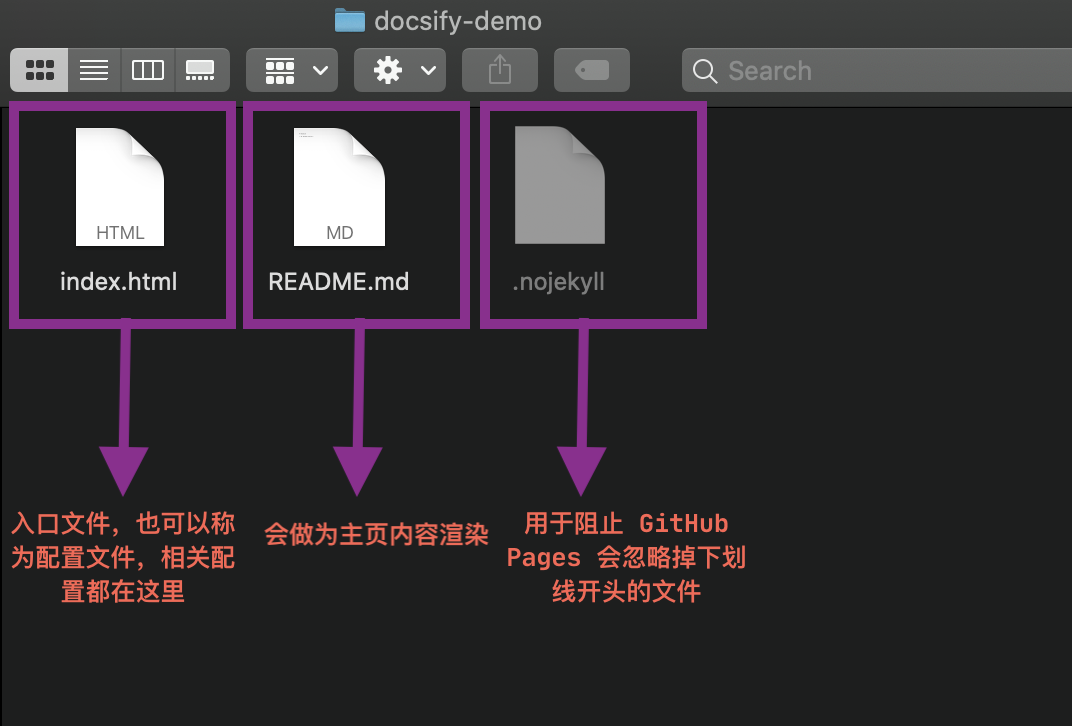




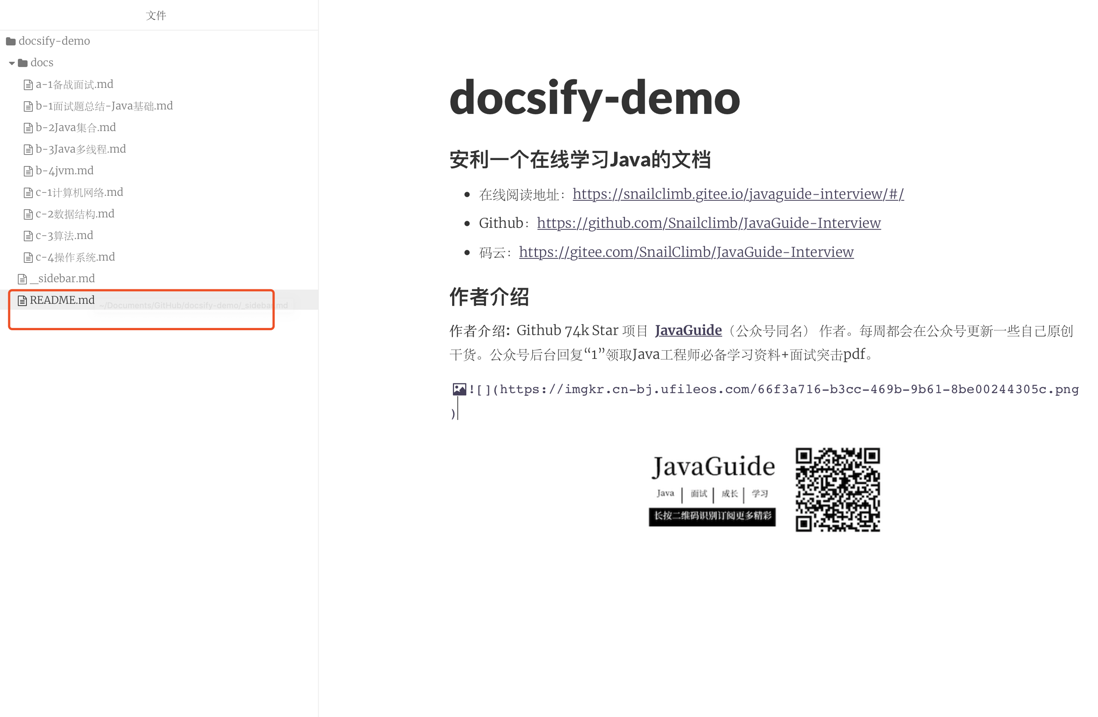
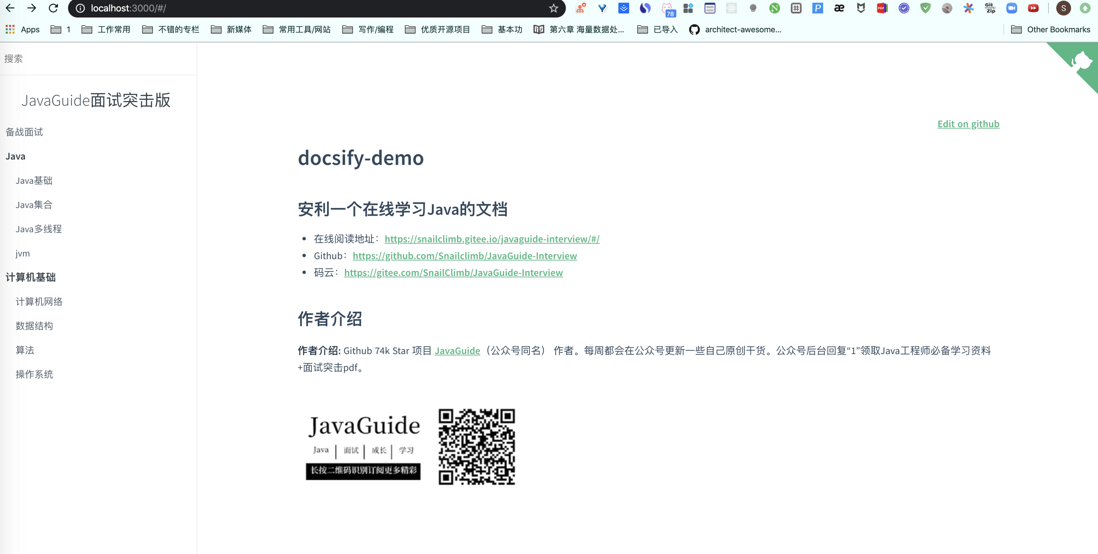
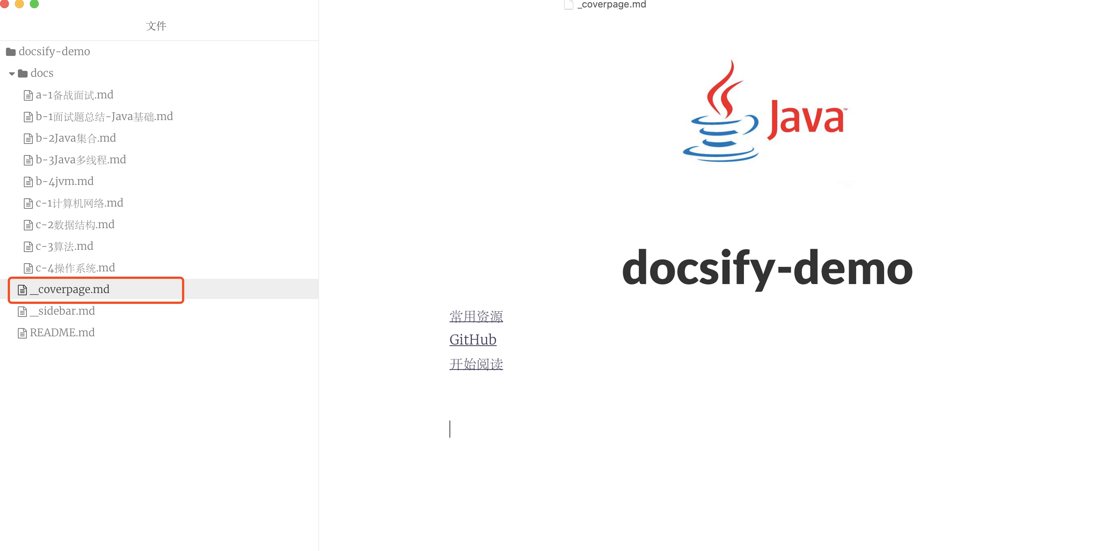

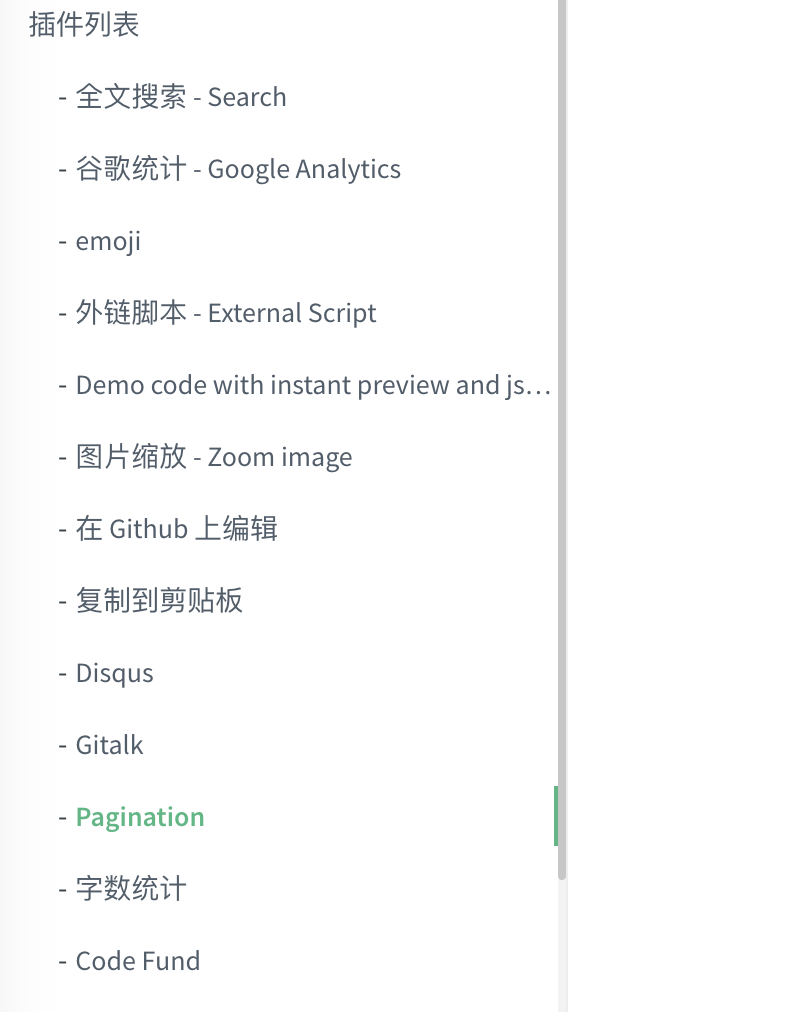
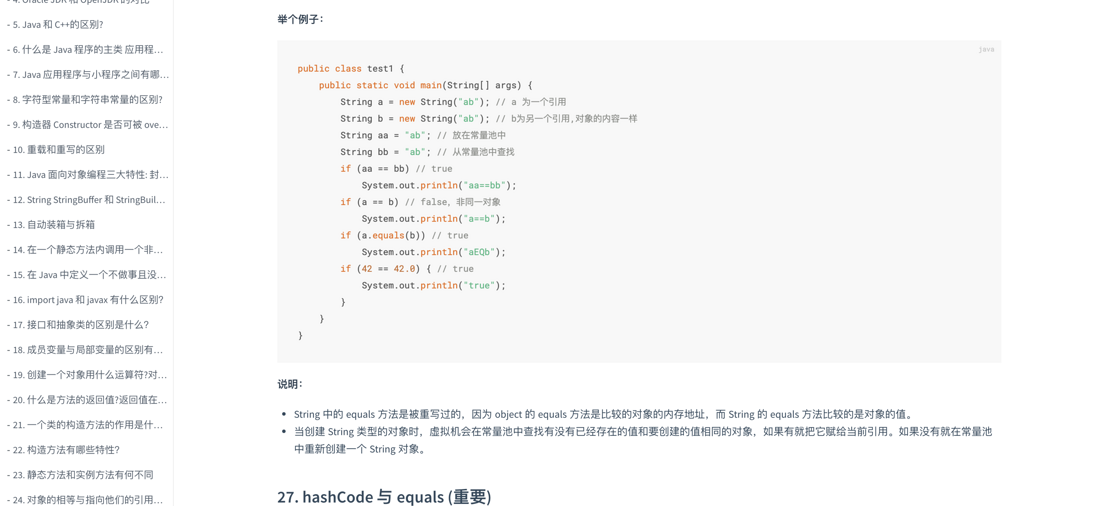
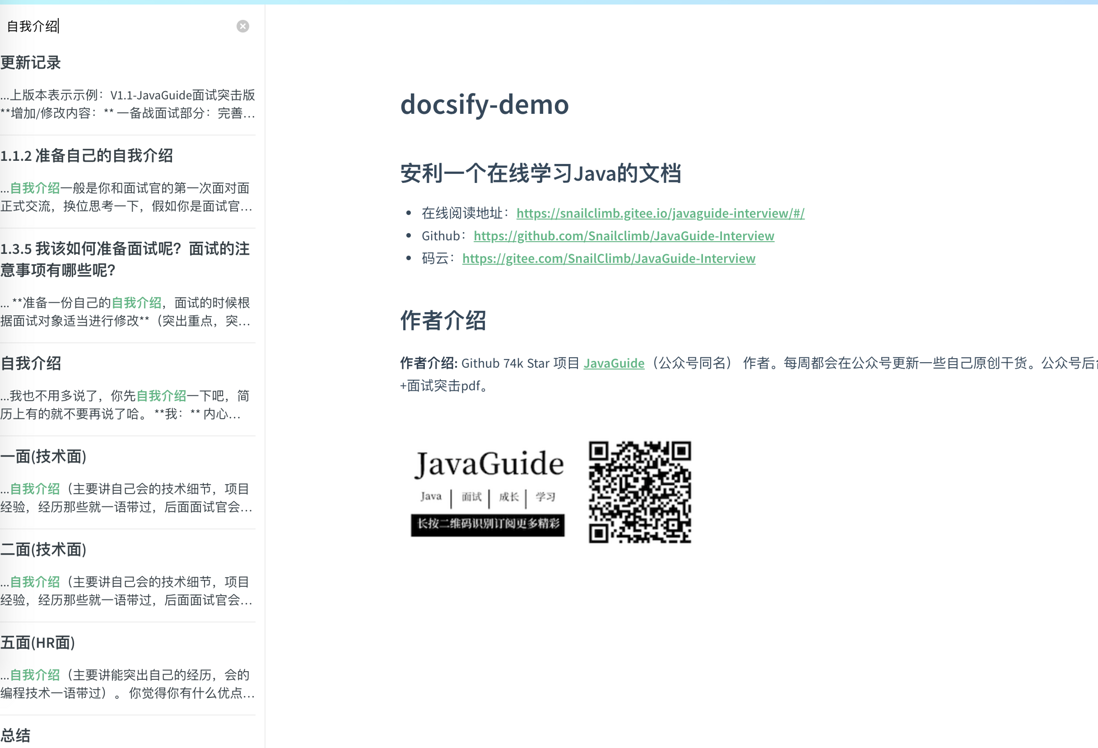

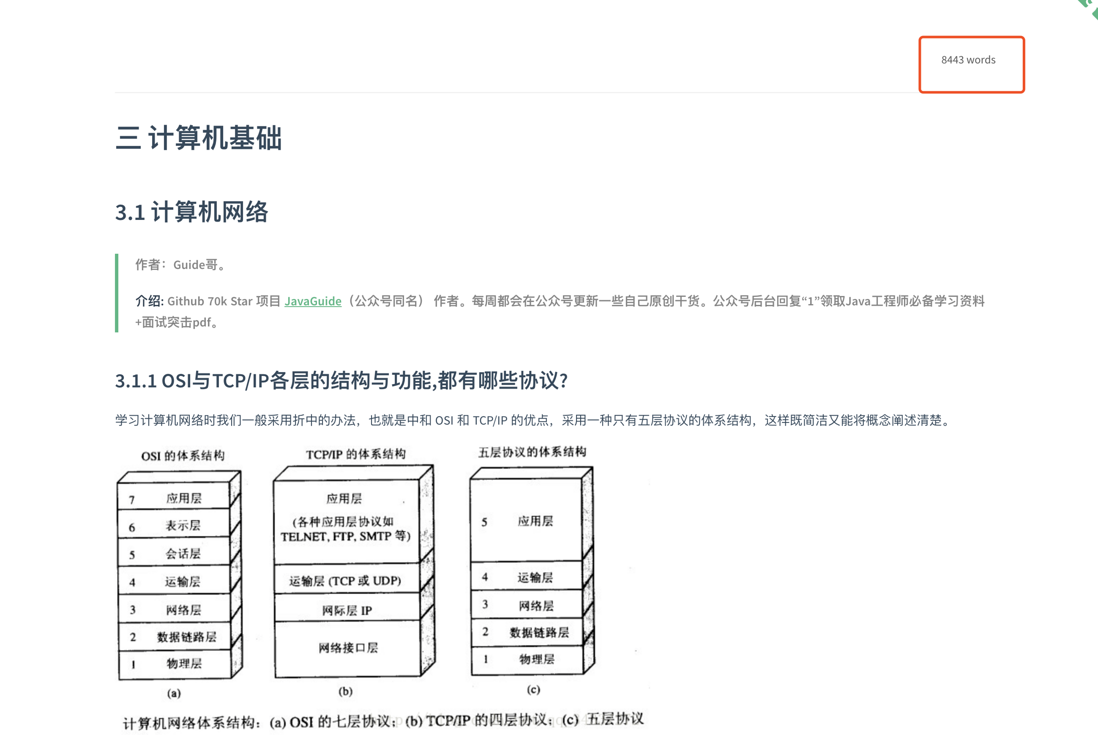


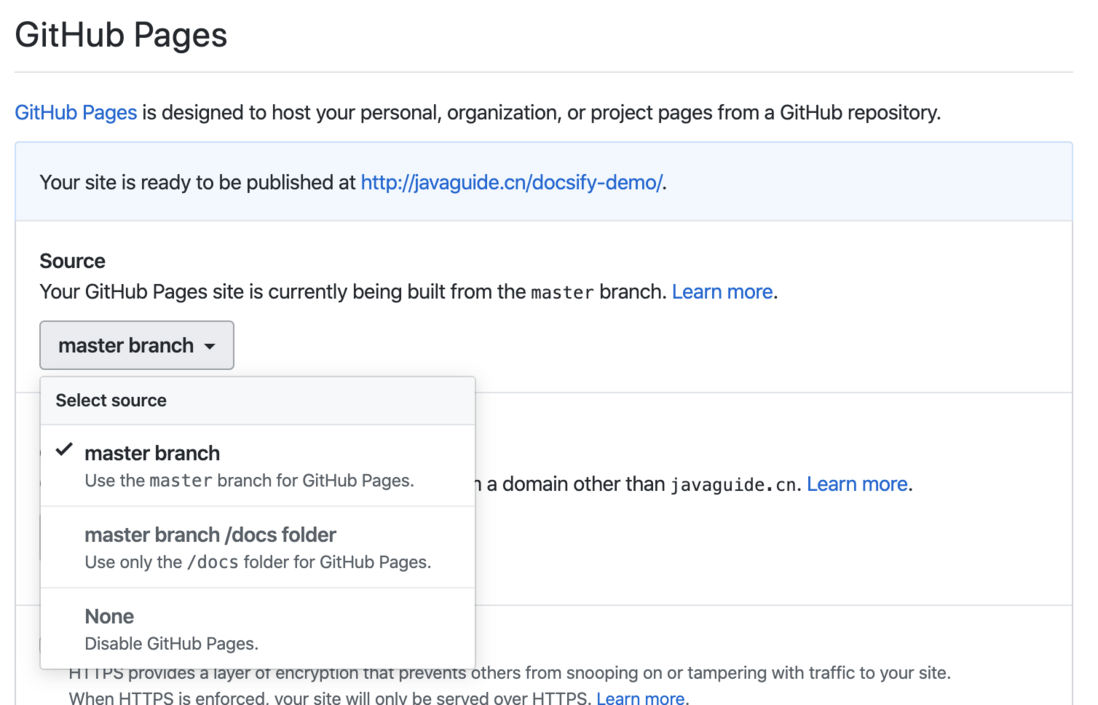


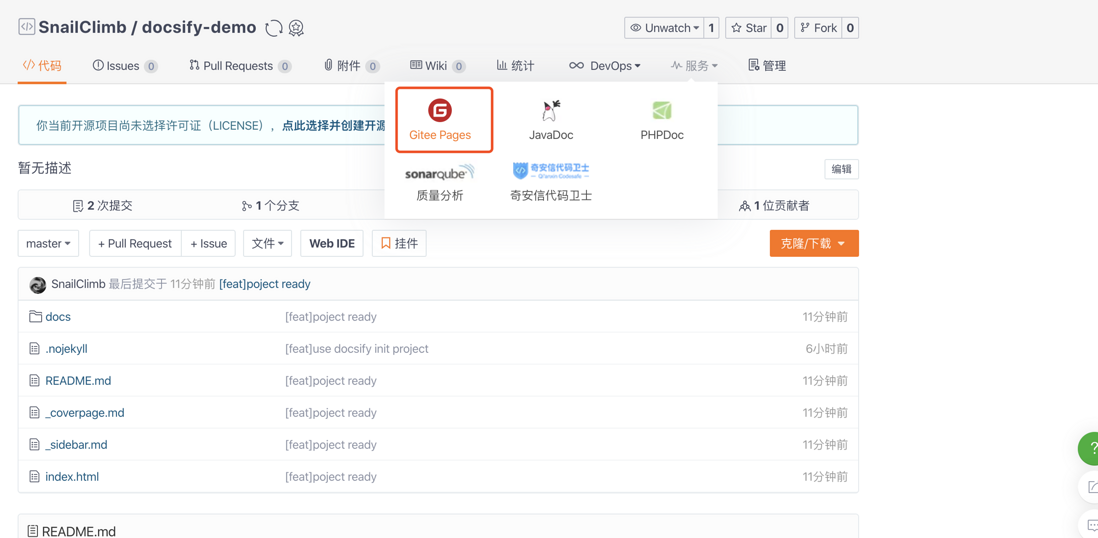
















 2119
2119











 被折叠的 条评论
为什么被折叠?
被折叠的 条评论
为什么被折叠?








